【Word】アクセント記号付きのアルファベットを入力する方法
こんにちは、ハロー!パソコン教室イオンタウン新船橋校の岩見です。
今回は、Wordでアクセント記号付きのアルファベット、つまり英語以外の外国語に出てくるウムラウトやセディーユなどが付いたアルファベットを入力する方法をご紹介します。
方法1:かな文字モードで変換する
簡単なのは、英数モードでアクセント記号の無いアルファベットを打った上で、かな文字モードに変えて、そのアルファベットをドラッグで選択してスペースキーで変換する方法です。
ドイツ語のウムラウト、フランス語のセディーユなど使用頻度が比較的高い記号であれば、この方法で出てきます。
また、普通にかな文字モードで「えー」と打って変換しても、「a」以外に「ǎ」や、アクセント記号付きではないですがキリル文字の「э」なども候補に出てきます。(フォントによっては出てこない場合があるかもしれません)
方法2:特殊文字として挿入する
方法1で出て来なかった場合は、特殊文字として挿入する方法があります。
「挿入」タブを開いて、右端の方にある「記号と特殊文字」を選択し、「その他の記号」をクリックします。
ウィンドウが開くので、フォントを「(英数字用のフォント)」などに変更し、種類も「ラテン拡張A」などに変更します。
候補から入力したい文字を選んで、「挿入」をクリックします。
特殊文字のその他の「種類」
「記号と特殊文字」ウィンドウの「種類」を先ほどは「ラテン拡張A」にしましたが、この「種類」を変えると他にも色々な文字を入力することができます。「IPA拡張」を選べば発音記号を入力できますし、キリル文字やギリシア文字などもここから選択して入力することができます。




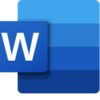

ディスカッション
コメント一覧
まだ、コメントがありません